WPS文檔給圖片更改背景顏色的方法
時間:2023-10-19 10:31:53作者:極光下載站人氣:88
大家平時遇到需要整理資料的時候,想要將其中的一些圖片進行背景的設置,想要為圖片進行摳圖換背景操作,那么怎么設置呢,在wps文檔中提供了摳圖換背景的功能,但是該功能需要會員用戶才能使用,但是其中還提供了一個設置透明色的功能,可以通過設置透明色功能將圖片的背景去除,之后就可以為該圖片選擇自己喜歡的背景顏色進行設置修改一下就好了,非常的簡單,下方是關于如何使用WPS文檔摳圖換背景的具體操作方法,如果你需要的情況下可以看看方法教程,希望對大家有所幫助。
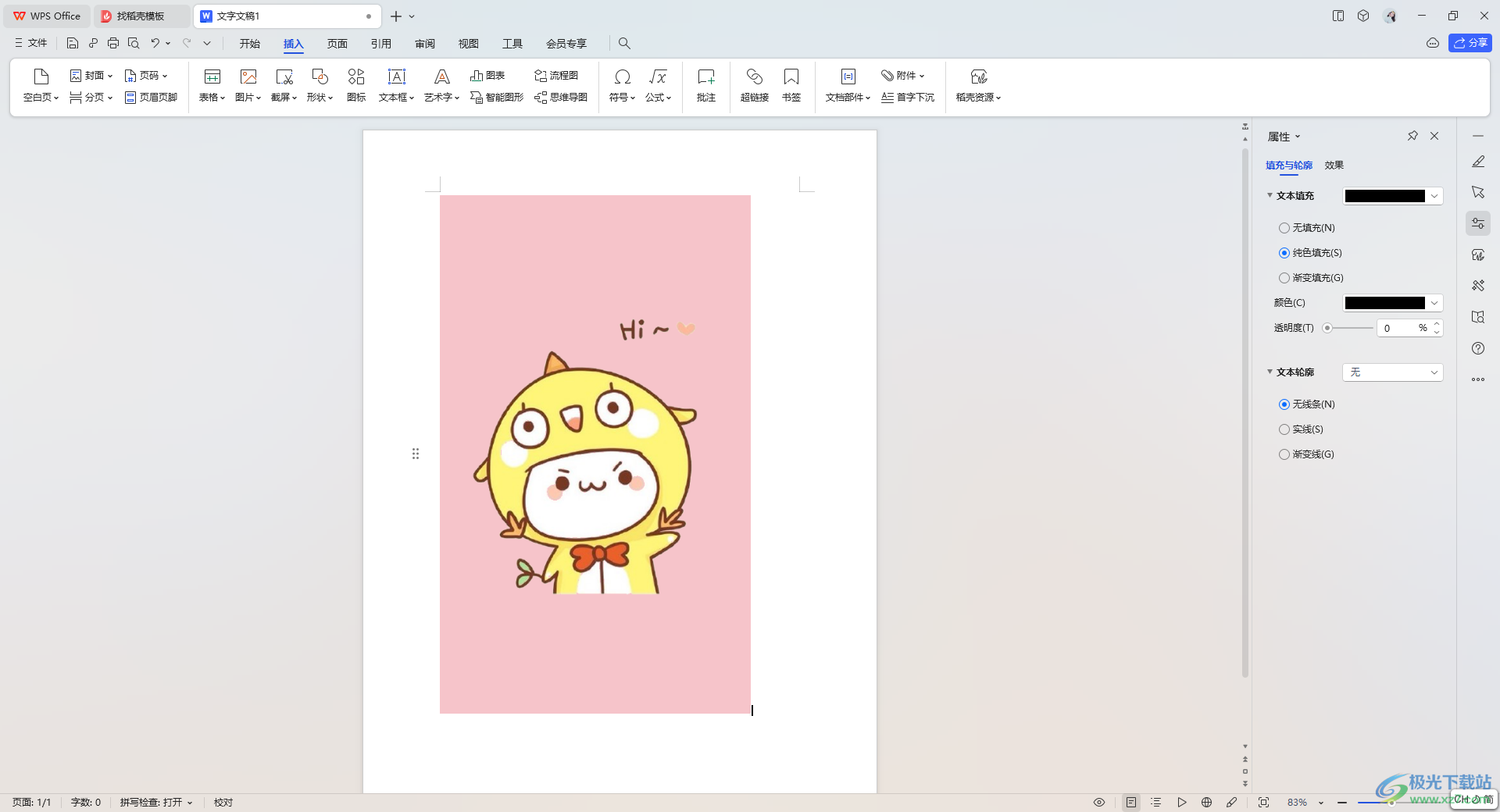
方法步驟
1.直接在WPS中新建一個空白的文檔頁面,然后在頁面上點擊【插入】選項,之后在工具欄中找到【圖片】選項。
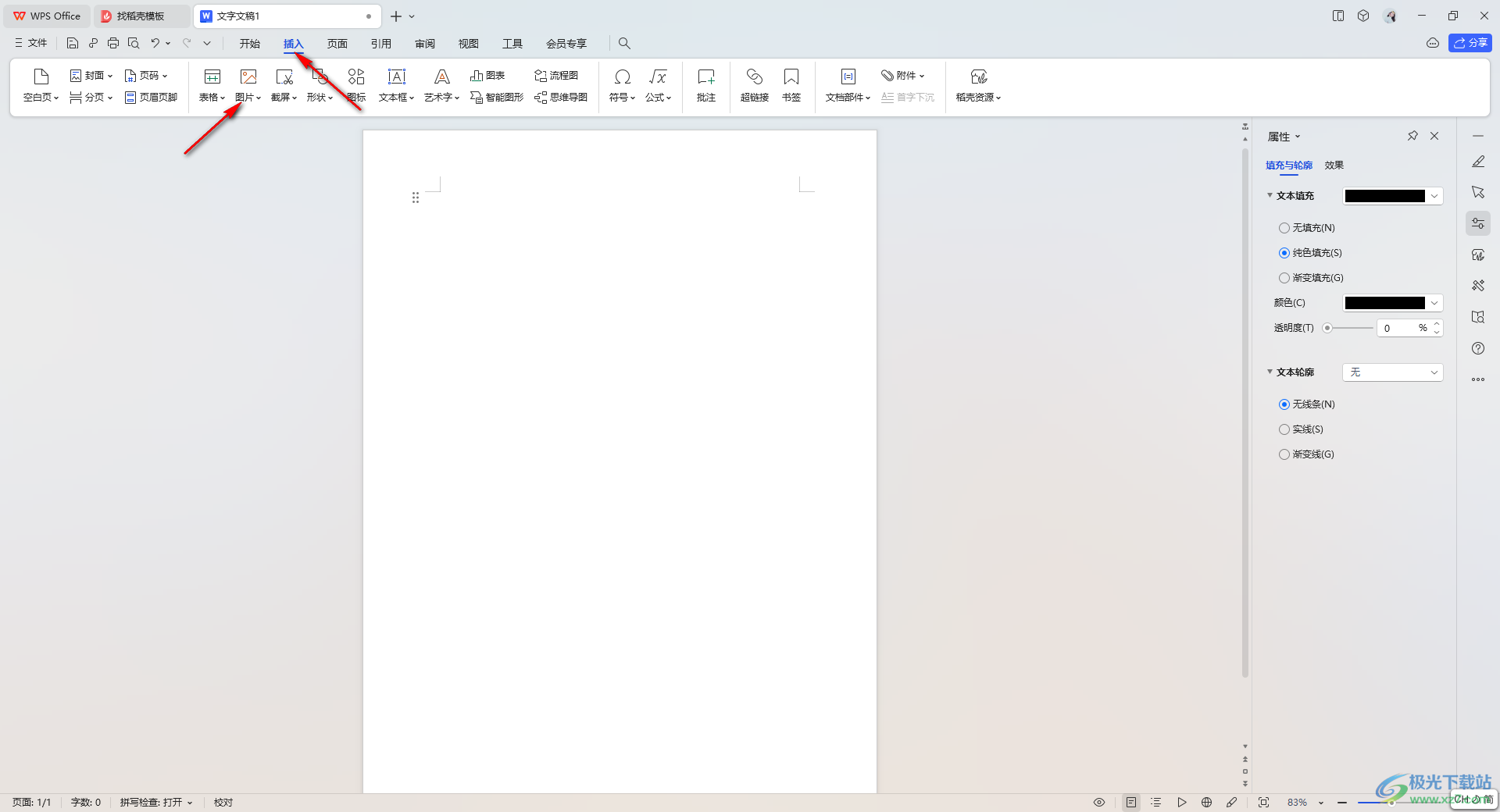
2.隨后通過進入到本地圖片文件夾中,將我們需要進行摳圖換背景的圖片添加進來。
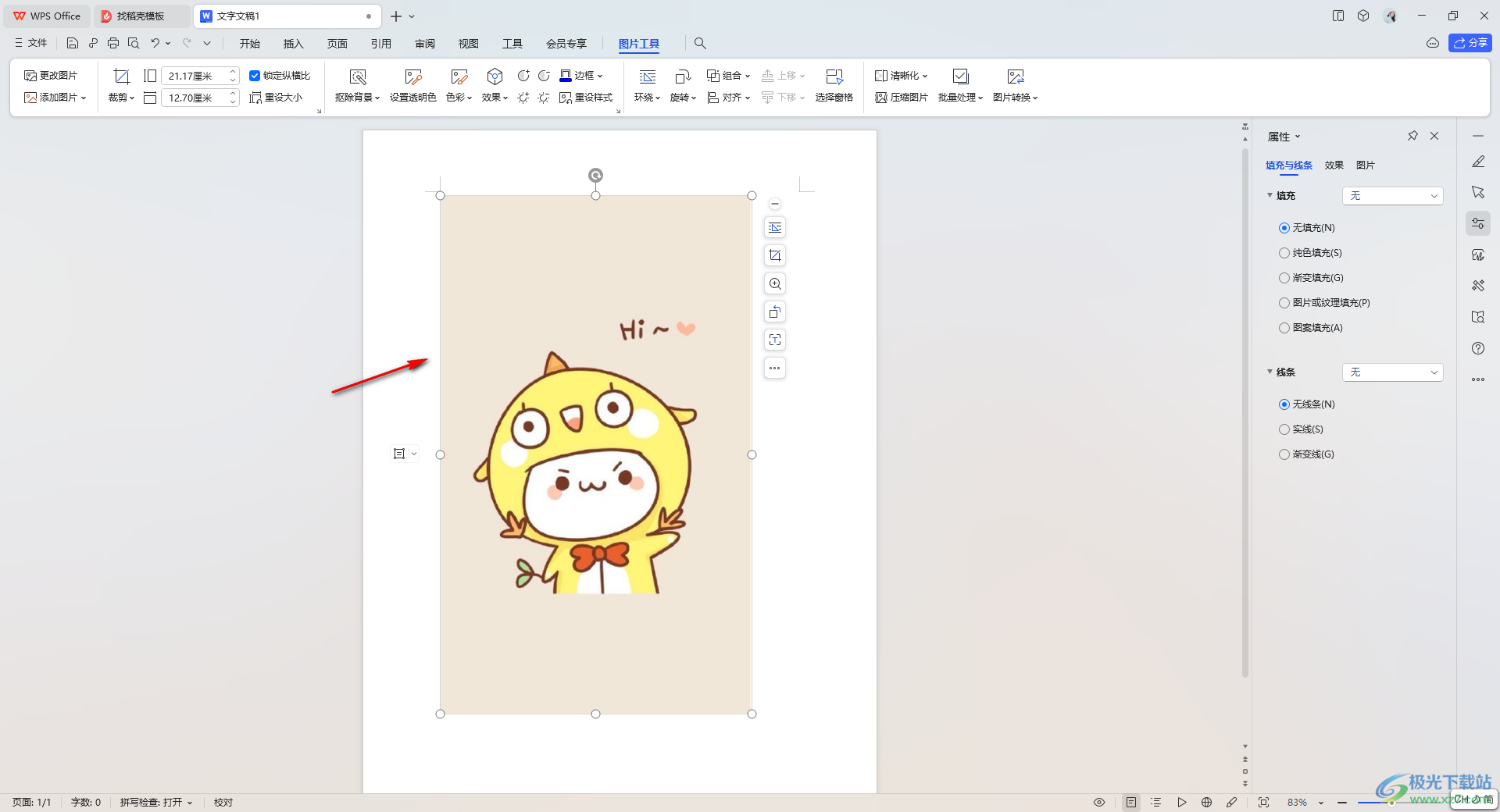
3.然后將頁面頂部的【圖片工具】選項進行點擊,然后在打開的工具欄中找到【設置透明色】這個選項。
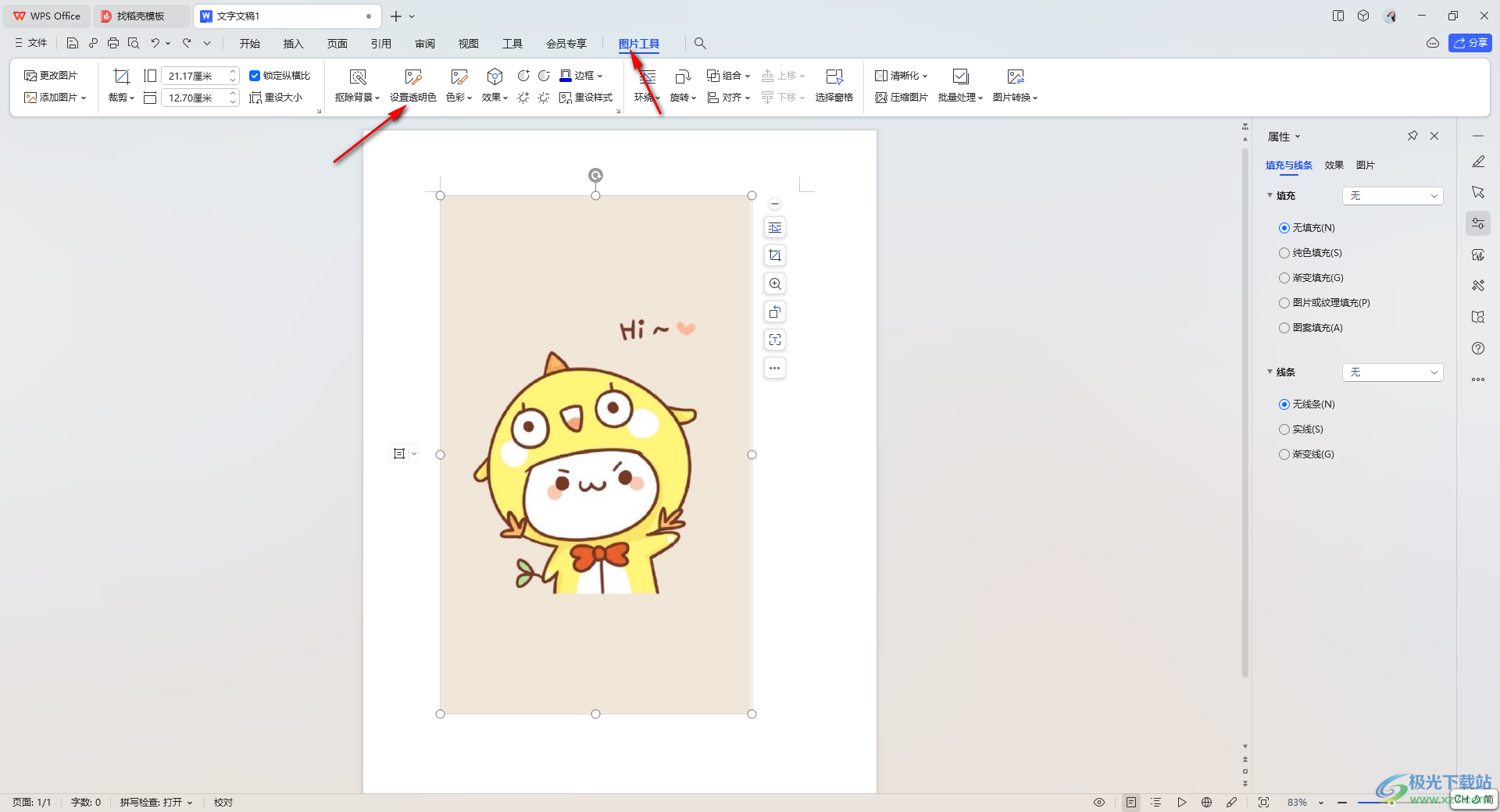
4.用鼠標左鍵將圖片的背景進行點擊一下,你可以看到圖片的背景顏色已經去除了,如圖所示。
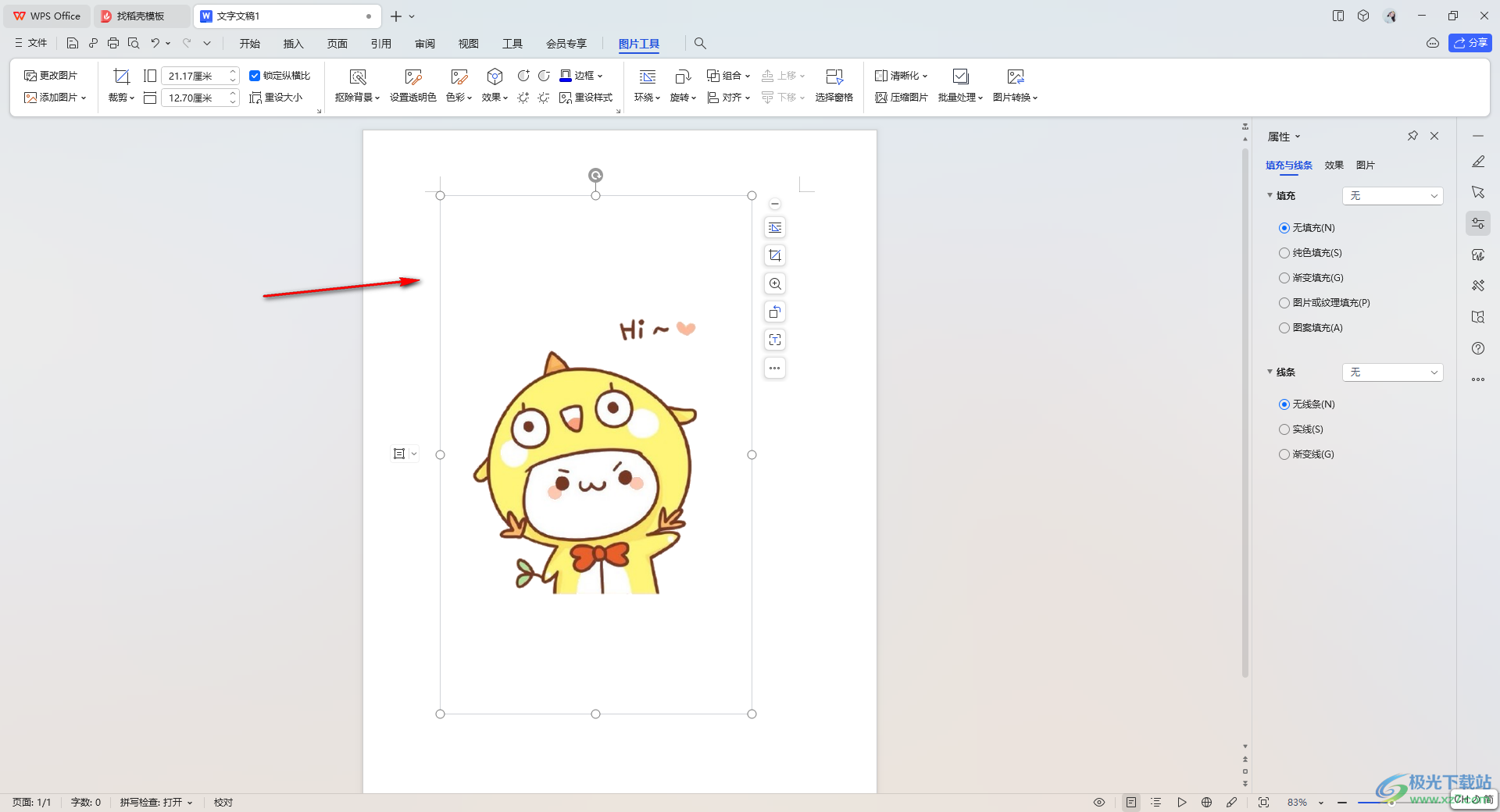
5.之后,將圖片選中進行右擊點擊選擇【設置對象格式】,之后在右側打開的屬性窗口中選擇【填充與線條】-【填充】-【純色填充】,之后選擇自己喜歡的顏色,再設置一下透明度,那么我們的圖片背景就設置好了,如圖所示。
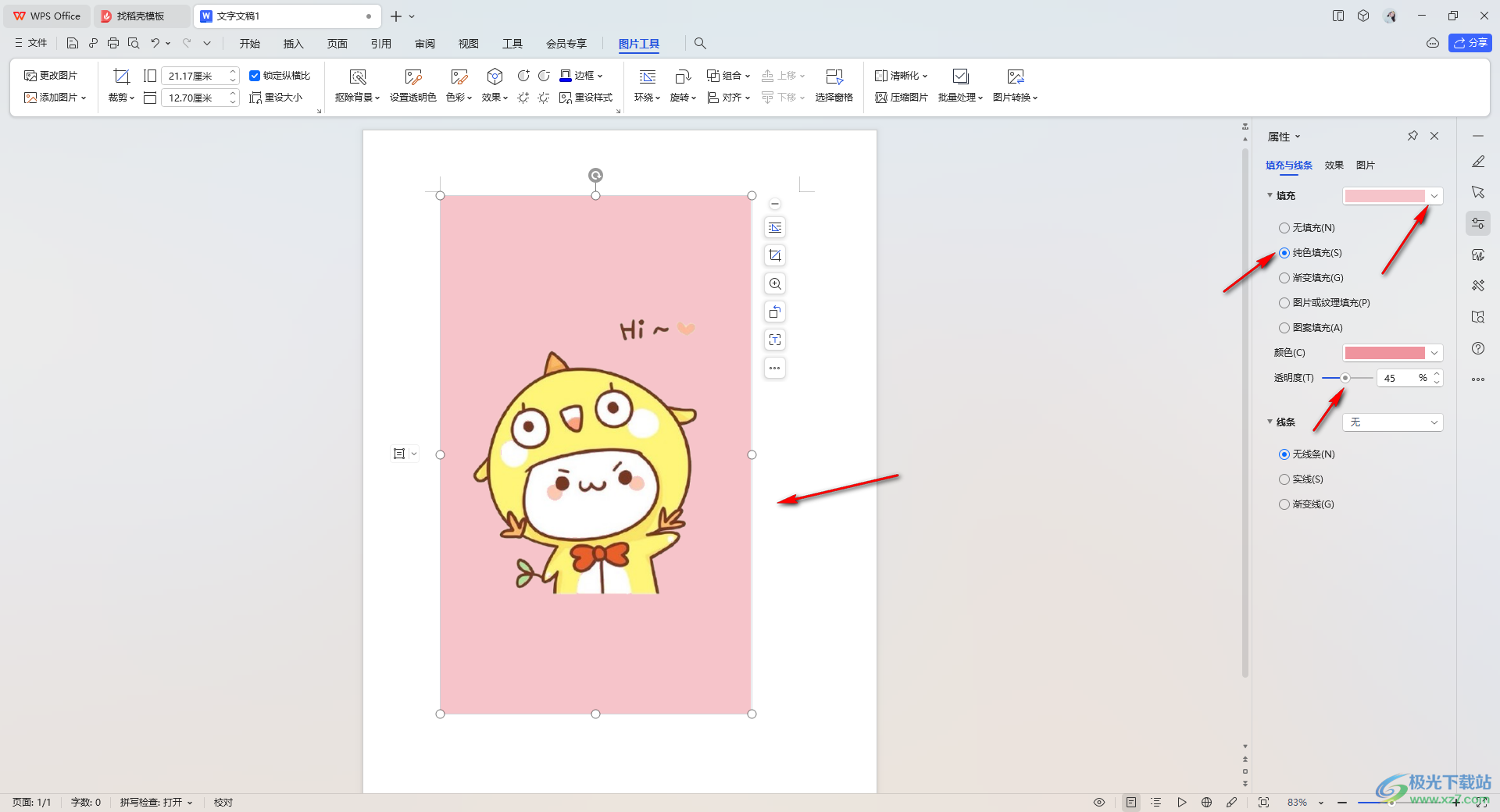
以上就是關于如何使用WPS文檔設置圖片背景的具體操作方法,有的小伙伴不太喜歡圖片原本的背景,想要將圖片的背景進行摳除,之后再重新更換一個背景顏色,那么就可以按照小編的方法教程進行操作即可,感興趣的話可以操作試試。

大小:240.07 MB版本:v12.1.0.18608環境:WinAll
- 進入下載
相關推薦
相關下載
熱門閱覽
- 1百度網盤分享密碼暴力破解方法,怎么破解百度網盤加密鏈接
- 2keyshot6破解安裝步驟-keyshot6破解安裝教程
- 3apktool手機版使用教程-apktool使用方法
- 4mac版steam怎么設置中文 steam mac版設置中文教程
- 5抖音推薦怎么設置頁面?抖音推薦界面重新設置教程
- 6電腦怎么開啟VT 如何開啟VT的詳細教程!
- 7掌上英雄聯盟怎么注銷賬號?掌上英雄聯盟怎么退出登錄
- 8rar文件怎么打開?如何打開rar格式文件
- 9掌上wegame怎么查別人戰績?掌上wegame怎么看別人英雄聯盟戰績
- 10qq郵箱格式怎么寫?qq郵箱格式是什么樣的以及注冊英文郵箱的方法
- 11怎么安裝會聲會影x7?會聲會影x7安裝教程
- 12Word文檔中輕松實現兩行對齊?word文檔兩行文字怎么對齊?
網友評論